고정 헤더 영역
상세 컨텐츠
본문
우분투 ubuntu 쉘 로컬호스트 localhost 그누보드 세팅 설치 하기 (1)
준비물을 준비해봅시다.
그누보드5 다운로드 > SIR
그누보드, 영카트 개발사로 웹사이트와 쇼핑몰을 무료로 만들수 있는 수많은 솔루션을 무료로 제공하고 있으며 다국어버전도 배포하고 있습니다.
sir.kr
위 링크 접속후 최신버전의 그누보드를 다운받아 주세요 저는 오늘일자 기준 그누보드 5.4.3 이 최신버전이네요.
본인이 좋아하는 적당한 폴더에 다운받아 주세요.
다운받고 알집 압축 풀어주세요.
그리고 내 컴퓨터 폴더 접속후 c 드라이브 안에 projects 라는 폴더를 생성해주세요.
projects 폴더내에서 그누보드를 설치하고 Apache2 기본경로로 잡아줄겁니다.
c 드라이브내에 폴더를 만들어야 세팅하기에 용이합니다.
자그러면 압축을 푼 그누보드 파일 파일들을 전부 복사해서 projects 폴더내에 붙여넣기 해줍니다.
저같은 경우는 /d/projects/mypjt 경로에 설치하고 있으니 예시 이미지 보시면서 헷갈리지 마시기 바랍니다.
(즉 d드라이브 -> projects 폴더 -> mypjt 폴더에 붙여넣기 함)
준비가 다 됬다면 ubuntu 열고
'cd /etc/apache2/sites-available' 입력

여기 부터 빡집중 하세요
'vim 000-default.conf' 입력

위처럼 화면이 변합니다.
저기 DocumentRoot /var/www/html 이라고 되어있는 부분을 수정해줄겁니다.
키보드에서 알파벳 i 를 입력하고 방향키로 저기로 이동합니다.

위처럼 변경 혹시 실수로 다른 부분을 잘못 건드리신 분들은 esc 버튼 누르고 :q 입력하세요
입력하면 다시 밖으로 나가지는데
다시 'vim 000-default.conf' 입력후 위처럼 바꿔주세요.
바꾸시고 나서 esc 버튼 누르고 :wq 입력하면 밖으로 나가집니다.
그리고 또 바꿔줘야 할곳이 있습니다.
'cd /etc/apache2' 입력
'vim apache2.conf' 입력

키보드 방향키 아래 버튼 눌러서 내려오다보면 <Directory /var/www/> <- 라는 부분이 보일겁니다.
여기서 키보드 i 버튼 클릭하고 /var/www/ 이부분을 -> /mnt/c/projects 로 변경

이렇게 변경하고 esc 버튼 클릭하고 :wq 입력

'service apache2 restart' 입력 후 엔터
아파치서버 재실행 명령문 입니다
그리고 나서 웹브라우저에 localhost 입력하면
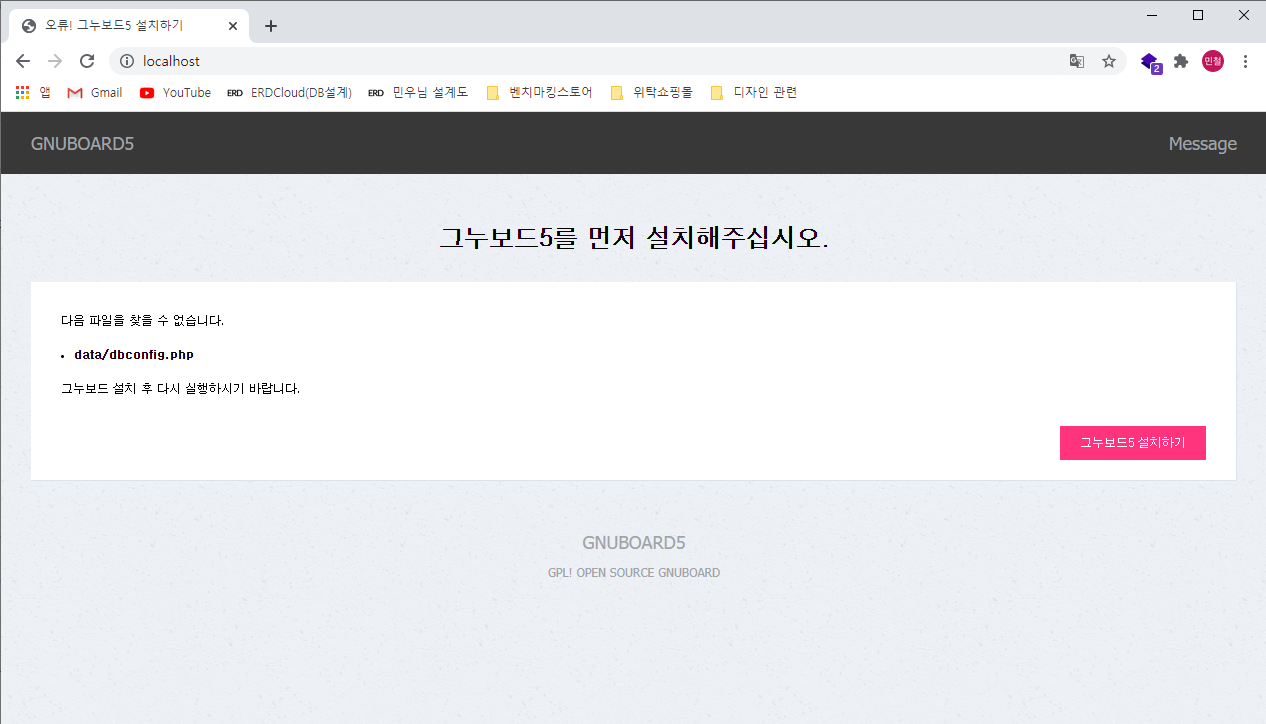
이렇게 그누보드 설치창이 나옵니다.
위 창이 안나올경우에는 projects 폴더내에 정상적으로 파일을 붙여넣기했느지 확인하시고
저희가 변경해주었던 2곳의 파일에 정확히 변경했는지 다시한번 확인해보시기 바랍니다.
위 이미지처럼 창이 나왔다면 그누보드5 설치하기 클릭

그러면 이렇게 나옵니다
c드라이브 -> projects 폴더 내에 data 라는 폴더를 하나 만들어주고 새로고침 합니다.
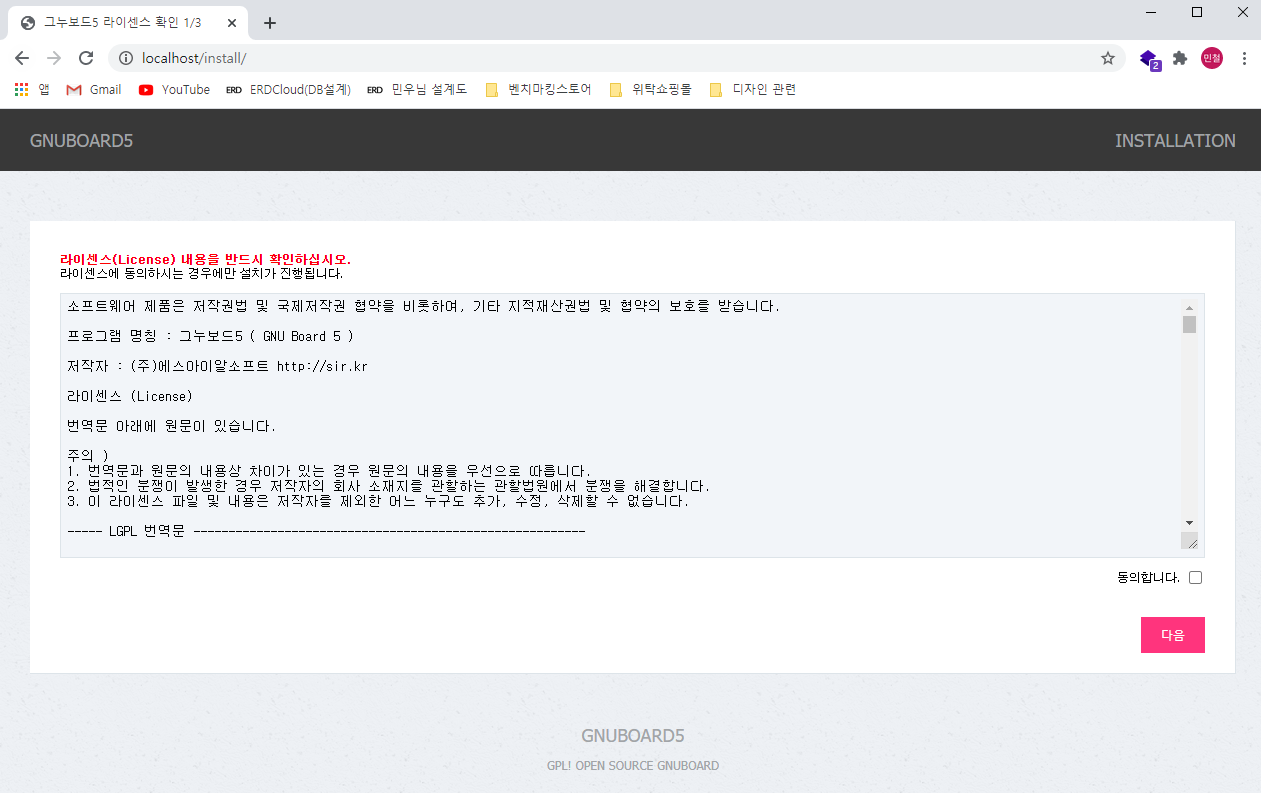
동의합니다 체크 하고 다음 버튼 클릭

이 페이지에서
Host <- localhost
User <- mysql 서버 설치하고 mysql 계정 만들때 사용자이름
Password <- mysql 계정 비밀번호
DB <- db (mysql 서버 세팅할때 만들었던 데이터베이스 이름 입력
이전글에서 create user '사용자이름' identified by '비밀번호';
명령문으로 만들었던 계정정보 입력해주시면 됩니다.
그리고 최고관리자 정보입력 비밀번호에는 본인 편한 비밀번호 입력해주시고 꼭 기억 또는 메모해주세요.
입력후 다음 버튼 클릭!

위처럼 나오면~ 끝!!!
혹시 안되는 부분 있으면 댓글 남겨주세요~!!
'웹개발 > 프로그래밍' 카테고리의 다른 글
| 윈도우10 우분투 ubuntu bash 아파치 apache2 php mysql 설치 방법 정리 (2) (0) | 2020.11.21 |
|---|---|
| 윈도우10 우분투 ubuntu bash 아파치 apache2 php mysql 설치 방법 정리 (1) (0) | 2020.11.21 |
| PHP 에러 메세지 출력하기 설정하기 확인 메시지 (0) | 2020.05.12 |




